Лабораторна робота № 7
Тема: Огляд
програмних засобів для створення та проведення автоматизованого тестового
контролю
Мета: Ознайомитися з можливостями програмного засобу для
створення автоматизованого тестування Question Writer
Теоретичні відомості
Question Writer –
це проста у використанні сервісна програма для створення багатоваріантних
флеш-тестів. Дана програма абсолютно безкоштовна для особистого використання.
Характерними
особливостями даної програми є:
-
швидка розробка
-
створення нових тести за кілька хвилин
-
не вимагає програмування
-
будь-хто може створювати тести – навичок програмування не потрібно
-
звітність
-
звіти для он-лайн тестів можуть автоматично відправлятися на адресу електронної
пошти. (потребує Flash Player 7)
-
можна отримати роздруківки підсумків тесту
-
зворотній зв'язок з питань
-
зворотній зв'язок відображається автоматично в кінці тесту з кожного питання
-
заснована на Macromedia Flash
-
тест надається в Flash 6 (Flash MX)
-
ідентичне подання в кожному інтернет-браузері, що забезпечує однакові тести для
всіх, хто проходить тестування
-
Flash 6 вже встановлено на 95% всіх клієнтських машин
-
підтримка різних мов
-
підтримка читання з екрану, доступ тільки з клавіатури і підтримка збільшення
надається за стандартом для всіх тестів
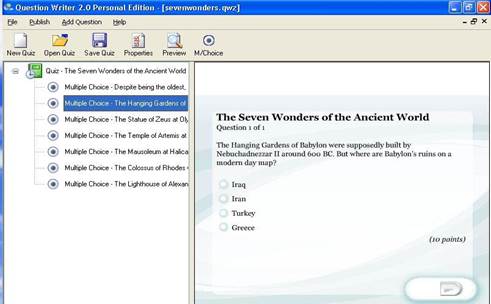
Рисунок 1 – Question Writer
Інтерфейс
програми складається з 4 частин:
1.
У верхній частині є панель з меню, що випадає;
2.
Панель інструментів з кнопками для вибору найбільш вживаних дій з меню.
Решта
частини екрану ділиться на дві частини:
3.
Ліворуч на панелі, де можна побачити питання, які ви додали в структуру дерева;
4.
В правій частині панелі попереднього перегляду, де питання будуть
відображатися, якщо попередньо вибрані.
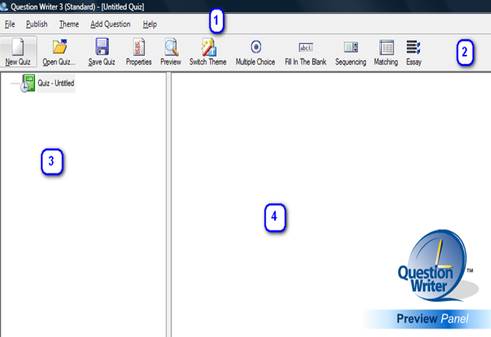
Рисунок 2 – Частини екрану програми Question Writer
Робота з Question Writer.
Програма
дозволяє створювати інтерактивні тестування з великими можливостями налаштувань
(відсилання результатів на сервер, відсилання результатів на email, друк
результатів та ін.).
При
завантаженні програми з’являється головне вікно, де можна створити нове
тестування, відкрити вже раніше створене, імпортувати файл.
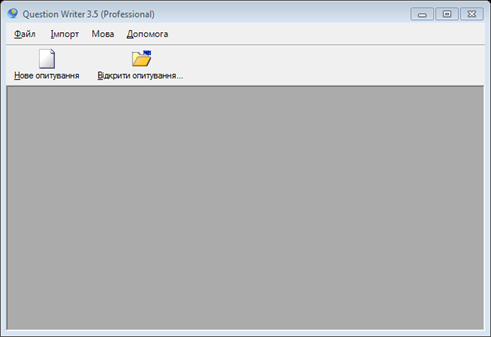
Рисунок 3 – Головне вікно програми
Натискаємо
кнопку «Нове опитування». Відкриється вікно нового опитування, де можна
створити питання: одиничний вибір, заповнення пустого рядка, узгодження,
співставлення, узгодження, часткова відповідь, інші вили питань доступні в
опції «Додати питання». Щоб перейти до налаштувань опитування двічі клікаємо по
піктограмі опитування. Відкриється вікно налаштувань опитування, де можна дати
назву для опитування, налаштувати час, прохідний бал, зворотній зв'язок,
реєстрацію користувача та ін..
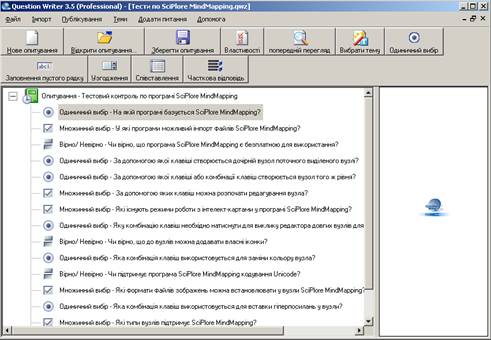
Рисунок 4 – Вікно нового опитування
Після
того як здійснили потрібні налаштування натискаємо «ОК». Щоб змінити зовнішній
вигляд тестування натискаємо на кнопку «Вибрати тему», де можна обрати ту тему
яка до вподоби, всі вони мають відповідну тематику.
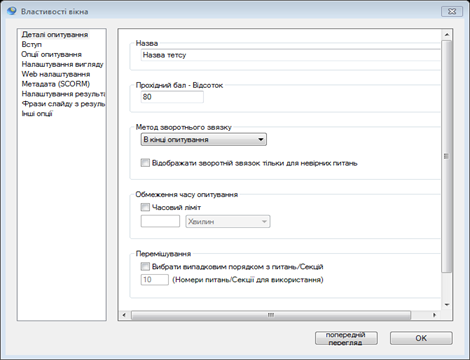
Рисунок 5 – Вікно налаштувань
опитування
Щоб
створити питання клікаємо на відповідне питання, з’явиться вікно налаштування
цього питання, де потрібно вписати саме питання і варіанти відповіді (залежить
від виду питання), а також задати кількість балів за дане питання та метод
зворотного зв’язку. Щоб помітити правильну відповідь ставимо зліва від нього
галочку «Вірно».
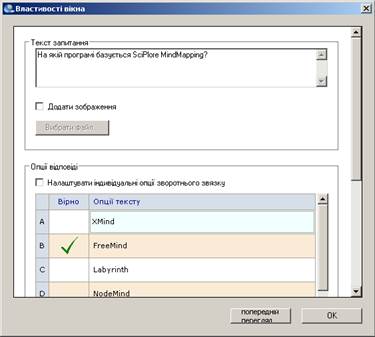
Рисунок 6 – Вікно налаштувань
питання
Після
того як створили потрібну кількість питань, можна попередньо переглянути їх
натиснувши кнопку «Попередній перегляд». Щоб публікувати опитування натискаємо
опцію «Публікування», де буде запропоновано різні варіанти публікації, обираємо
публікацію для Web. Далі програма пропонує обрати директорію для публікації та
задати ім’я для файлу. Після публікування опитування буле доступне для
проходження. Також можна зберегти опитування як проект, щоб потім мати змогу
редагувати його для цього перейдіть: файл => зберегти.
Хід роботи
1.
Ознайомитися з
теоретичними відомостями до лабораторної роботи.
2.
Створити систему
автоматизованого тестування з навчального матеріалу по роботі з програмним
засобом (згідно варіанту завдань лабораторної роботи № 4).
3.
Оформити звіт, який
містить:
–
номер та тему
лабораторної роботи;
–
основні теоретичні
відомості;
–
покроковий опис
створення тесту зі скриншотами;
–
висновок до
лабораторної роботи.
4.
Роботу тестів
продемонструвати викладачу.
5.
Здати звіт
викладачу.

